
Хотя самсунг м04 не претендует даже на средний сегмент, тем не менее корец не ограничился лишь одним способом сделать скриншот.
Более того у вас есть возможность самостоятельно интегрировать свои функции, например, чтобы делать двойным постукиванием по корпусу.
Как вы можете видеть, он оснащен двумя камерами на панели сзади и вырезом спереди, где котором находится камера для селфи.
Памяти в нем правда предостаточно — колоссальные 8 ГБ ОЗУ. Это максимальная, но телефон выпускают и с меньшей — 3 ГБ.
Скрин кнопками
Кнопочный способ на samsung M04 в отличии от второго о котором я также расскажу не требует внесения настроек – он предоставляется по умолчанию.
Его суть в одновременном нажатии на две кнопки – тише и питание. Правда есть условие – нужно как можно скорее жать и отпускать.

Это все. Установленный в нем чипсетом начального уровня MediaTek Helio G35 справляется с этой операцией отлично – без задержек.
Смартфон с разрешением экрана 720×1600, не сильно блещет качеством, но для его ценны снимки вполне приемлемы.
Снимок экрана через значок
В самсунге м04 есть один очень удобный вариант делать скриншот, но кореец вместо него что сделать его по умолчанию, взял и запрятал.
Причем запрятал так, что найти его можно разве что случайно. Чтобы его задействовать перейдите в специальные возможности в настройках своего девайса.
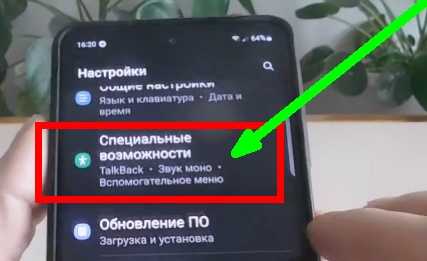
Теперь скрольте вниз. Внизу обратите внимание на координацию и движение.
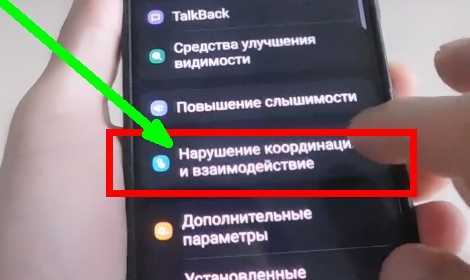
Перейдите туда и дополнительное меню активируйте, передвигая переключатель вправо.
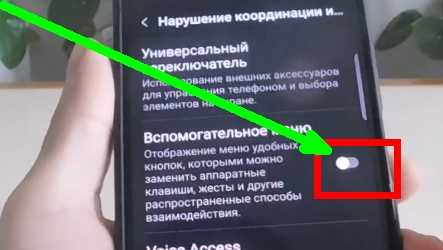
Сразу после этого появится типа лого виндовс значок.

Жмите на него и выбирайте «Скриншот».
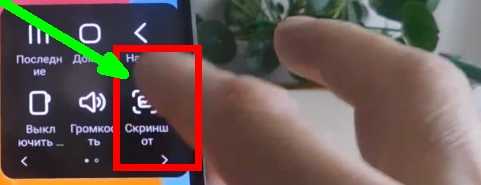
Если кнопка будет вам мешать, то закрепите ее, перейдя в дополнительное меню.
Где находятся скриншоты
Точное место, где хранится скриншот, сделанный в телефоне самсунг м04, это системная папка – «Download».
Только из нее его можно перетащить на компьютер если понадобится. Правда, чтобы посмотреть его и даже поделится можно через галерею.
Немного больше возможностей есть у встроенного положения гугл фото, но им как правило мало кто пользуется.
Гугл почему-то решил прятать его в своей системной папке «Google». Найти ее несложно в меню приложений (вторая сверху). Хорошего дня.